尽管微软已经停止对win7的维护和更新,但是win7系统的稳定性和兼容性都非常好,还是吸引不少老粉下载安装使用。有一位网友想要升级安装win7操作系统,但是对于如何进行安装却毫无所知。下面小编就教下大家一个简单的电脑安装系统win7教程。
具体步骤如下:
1、首先关闭电脑上的杀毒软件,下载安装魔法猪一键重装系统软件并打开,选择win7系统进行安装。

2、无需操作,软件开始自动下载系统文件资料等。
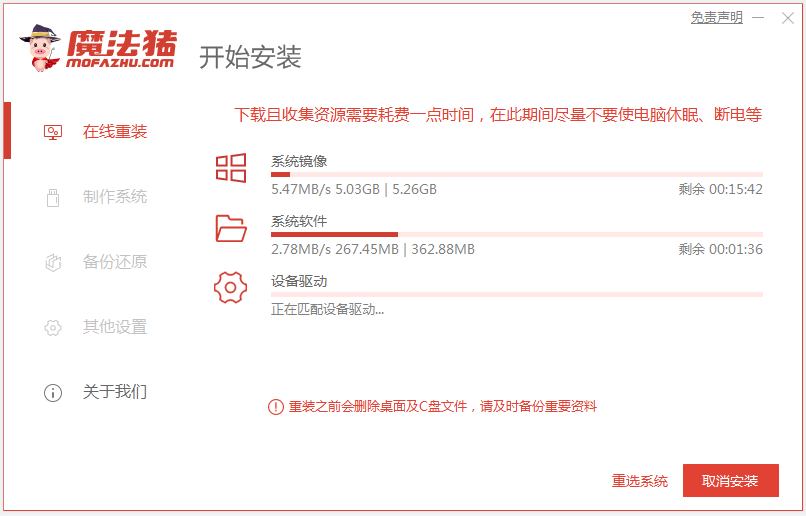
3、部署环境完成后,可以直接重启电脑。
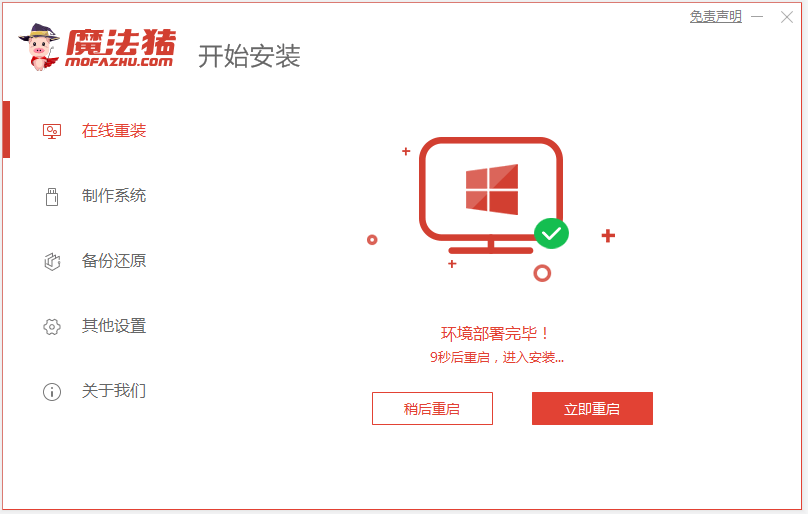
4、在这个界面选择mofazhu pe-msdn项进入pe内。
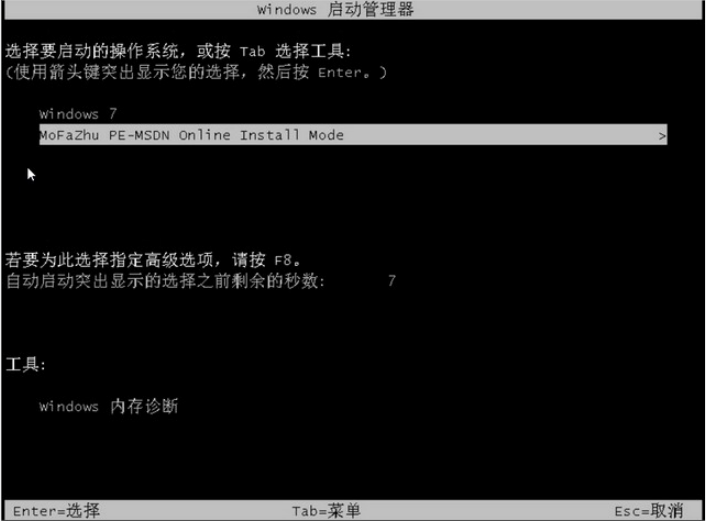
5、进入pe后,魔法猪装机工具会自动打开并安装7系统。
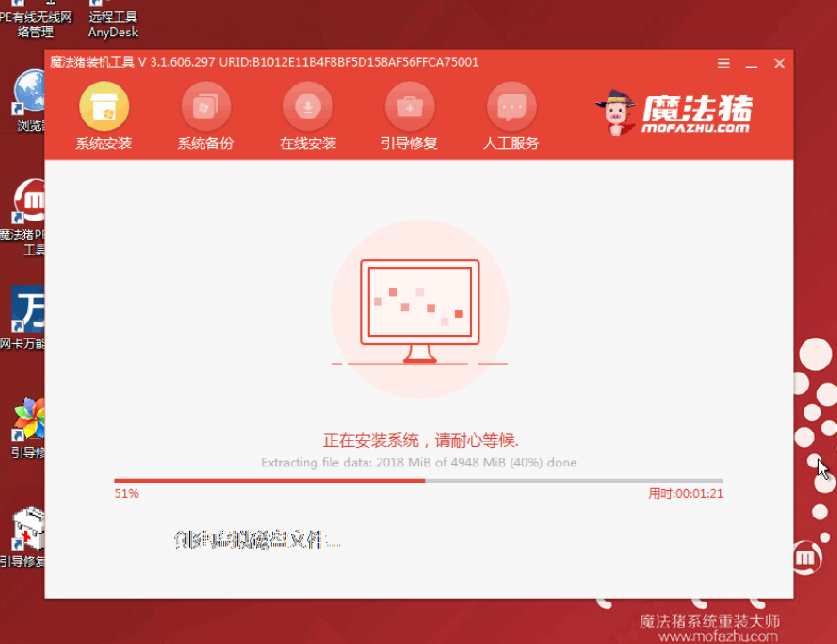
6、等待安装完成后,选择重启电脑。
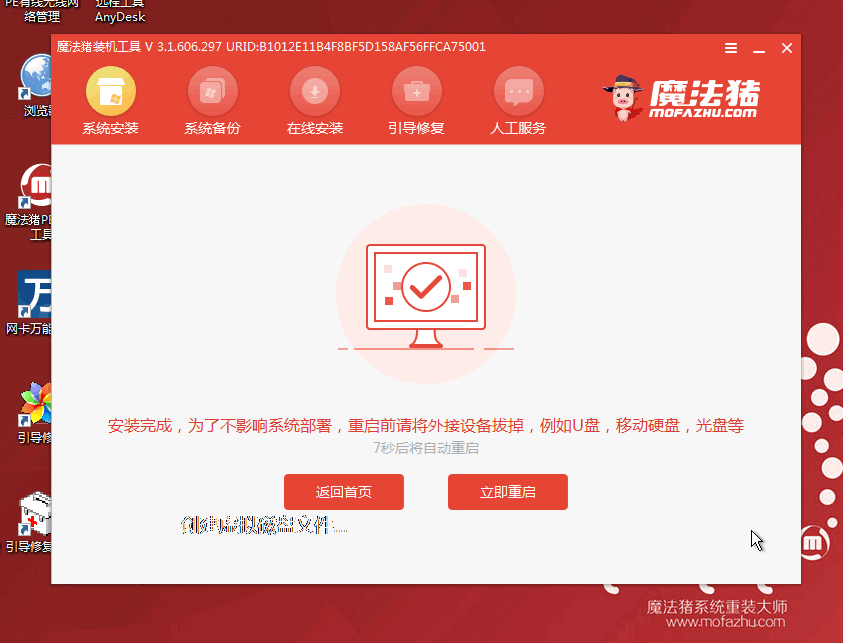
7、重启后,等待一段时间即可进入到安装好的win7界面,系统安装成功。

以上便是借助魔法猪工具快速在线一键安装win7系统的方法步骤,非常适合电脑小白使用,有需要的网友可以参照教程进行操作哦。
以上是电脑安装系统win7步骤演示的详细内容。更多信息请关注PHP中文网其他相关文章!




